如何在 iPhone 或 iPad 2023 上將照片轉換為 PDF
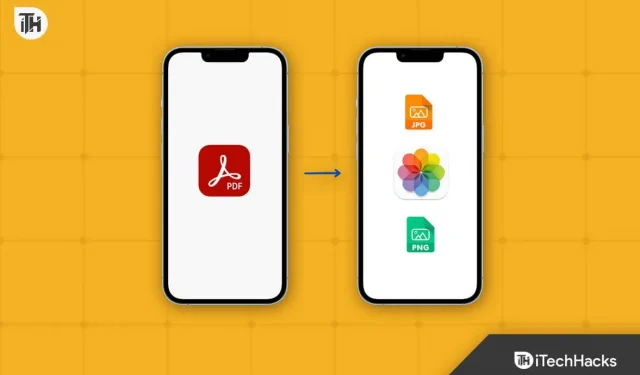
將照片轉換為PDF可為您帶來許多好處,例如文件更小、與每個設備兼容,並且還可以加密。因此,這是向朋友、家人或工作人員發送文件的有效方式之一。
但如果您是 iOS 用戶,您知道如何在 iPhone 或 iPad 上將照片轉換為 PDF嗎?令人高興的是,您可以在設備中輕鬆使用它,而無需下載任何應用程序。如果您不知道如何做,請不要擔心,您來對地方了。我們將指導您如何在 iPhone 或 iPad 上將照片轉換為 PDF。
如何在 iPhone 或 iPad 上將照片轉換為 PDF
您會在App Store中找到許多第三方應用程序,可幫助您在iPhone或iPad上將照片轉換為 PDF 。但在您的設備上下載此類應用程序是不必要的,因為它已經具有內置功能,使您可以輕鬆快速地完成此操作。讓我們看看如何將照片轉換為 PDF。
使用照片應用程序在 iPhone 或 iPad 上將照片轉換為 PDF
在 iPhone 或 iPad 上將照片轉換為 PDF 的第一種方法是使用內置的照片應用程序。以下是執行此操作的步驟 –
- 首先,打開iPhone 或 iPad 上的“照片”應用。
![如何在 iPhone 或 iPad 上將照片轉換為 PDF? [4種方式] 如何在 iPhone 或 iPad 上將照片轉換為 PDF? [4種方式]](https://cdn.4pmtech.com/wp-content/uploads/2023/08/Photos-App.webp)
- 現在,選擇要添加到 PDF 的所有照片。
- 之後,點擊左下角的S兔子按鈕。
![如何在 iPhone 或 iPad 上將照片轉換為 PDF? [4種方式] 如何在 iPhone 或 iPad 上將照片轉換為 PDF? [4種方式]](https://cdn.4pmtech.com/wp-content/uploads/2023/08/Share-Button.webp)
- 點擊下一個屏幕上的打印選項。
![如何在 iPhone 或 iPad 上將照片轉換為 PDF? [4種方式] 如何在 iPhone 或 iPad 上將照片轉換為 PDF? [4種方式]](https://cdn.4pmtech.com/wp-content/uploads/2023/08/Print.webp)
- 之後,您必須再次點擊“打印”按鈕,然後點擊“保存到文件”。
![如何在 iPhone 或 iPad 上將照片轉換為 PDF? [4種方式] 如何在 iPhone 或 iPad 上將照片轉換為 PDF? [4種方式]](https://cdn.4pmtech.com/wp-content/uploads/2023/08/Save-to-Files.webp)
- 現在,您會看到照片已自動轉換為 PDF 並保存在您的設備上。
如何使用文件應用程序在 iPad 上將 iPhone 圖片轉換為 PDF
您還可以使用 iPhone/iPad 上的“文件”應用程序將照片轉換為 PDF,而不是使用“照片”應用程序。就是這樣-
- 首先,打開iOS 設備上的“文件”應用程序,然後前往照片文件夾。
- 現在,選擇要轉換為 PDF 的照片。
- 完成後,點擊右下角的三個點。
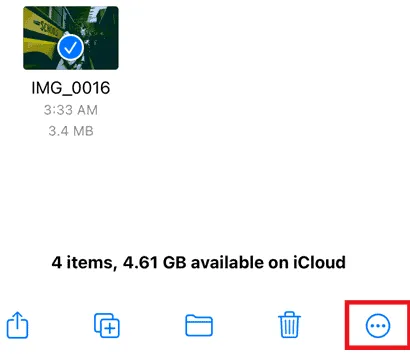
- 最後,點擊“創建 PDF”選項。
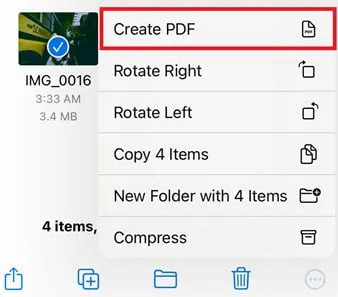
使用 Books App 在 iPhone 或 iPad 上將照片轉換為 PDF
當您將任何照片共享到圖書應用程序時,它會自動將其轉換為 PDF。因此,您可以使用此功能在iOS上將照片轉換為 PDF 。其步驟如下:
- 打開照片應用程序並選擇您想要的照片。
![如何在 iPhone 或 iPad 上將照片轉換為 PDF? [4種方式] 如何在 iPhone 或 iPad 上將照片轉換為 PDF? [4種方式]](https://cdn.4pmtech.com/wp-content/uploads/2023/08/Photos-App-1.webp)
- 然後,點擊位於左下角的共享圖標。
![如何在 iPhone 或 iPad 上將照片轉換為 PDF? [4種方式] 如何在 iPhone 或 iPad 上將照片轉換為 PDF? [4種方式]](https://cdn.4pmtech.com/wp-content/uploads/2023/08/Share-Button-1.webp)
- 它將打開許多選項來共享照片,您需要點擊“更多”按鈕並在下一個屏幕上選擇“書籍” 。
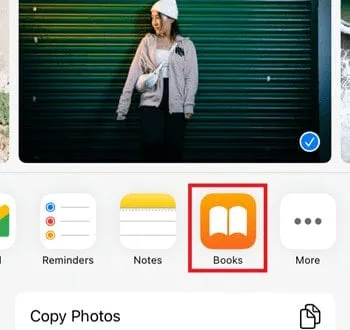
- 就是這樣,照片將在圖書應用程序上保存為 PDF。
最好的部分是,如果您打開了圖書的 iCloud 同步,它將在您的所有 Apple 設備上可用。
但這種方法的一個問題是您無法重新排列選定的頁面。但是,您可以更改 PDF 的佈局,以將一張或多張圖片添加到共享頁面的同一頁面上。
使用 Notes 應用程序在 iPhone 或 iPad 上將照片轉換為 PDF
在 iOS 上將照片轉換為 PDF 的第四種也是最方便的方法是使用 Notes 應用程序,它允許您根據需要排列每張圖像。請按照以下步驟操作 –
- 首先,打開iPhone 或 iPad 上的Notes應用程序。
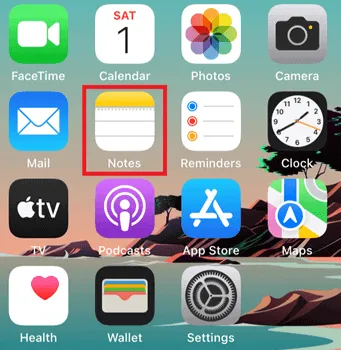
- 然後,創建一個新筆記。
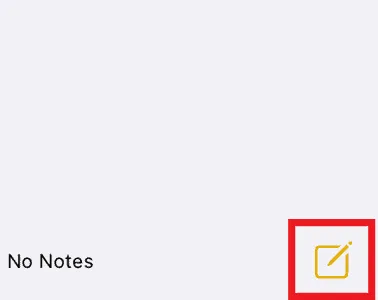
- 之後,點擊底部欄的相機圖標。然後,點擊選擇照片或視頻選項。
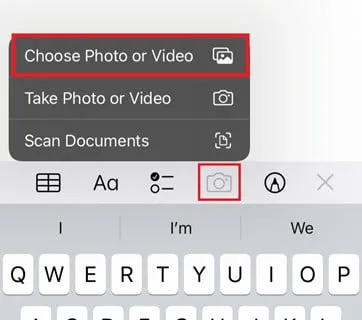
- 選擇要轉換為 PDF 的所有照片,然後點擊“添加”。
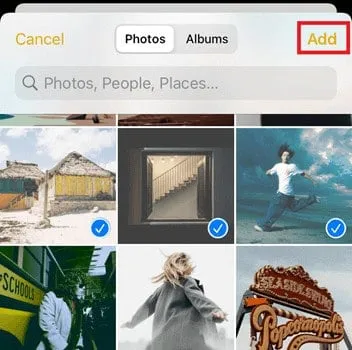
- 然後,您需要點擊右上角的三個點。
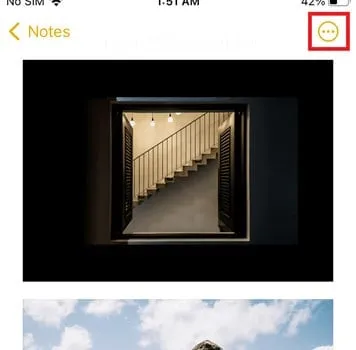
- 現在點擊打印按鈕。
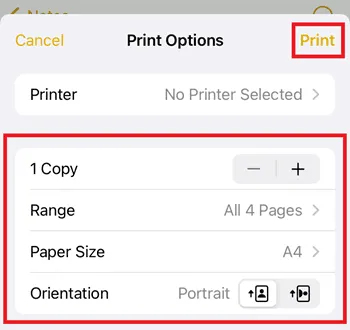
- 您現在可以共享 PDF 或點擊“保存到文件”將 PDF 保存到“文件”應用程序。
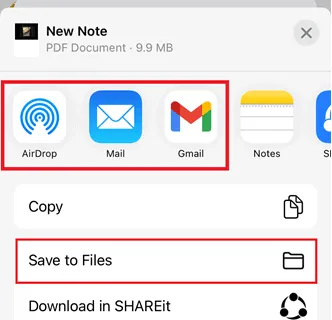
結論
以上就是在 iPhone 或 iPad 上輕鬆將照片轉換為 PDF 的四種方法。希望這些方法可以幫助您在設備上將照片轉換為 PDF。如果您遇到任何問題,請在下面的評論部分告訴我們。
- 如何修復 iPhone 上無法驗證服務器身份錯誤
- 如何在 iPhone 上播放音樂的同時錄製視頻
- 修復 iPhone 相機“閃爍”的 10 種方法
- 修復 Apple iPhone 14 和 14 Pro 卡在 Apple 徽標上的 8 種方法
- 修復 AirPods 無法工作和連接到 iPhone 或 iPad 的 5 種方法
- 修復 iPhone 屏幕卡在 Apple 徽標上的 10 種方法
發佈留言